Shopping pe Windows 7 desktop

Cum de a elimina sau de a restabili coșul, cum să-l redenumiți, cum să eliminați semnătura din coș, cum să fixați coșul în meniul Start sau bara de activități, cum să înlocuiască pictograma coș de gunoi ... Desigur, toți acești pași în detaliu în imagini!
Cum de a elimina coșul de pe desktop, și cum de a recupera coș Șters
Eliminați de pe desktop sau de a restabili coșul este foarte ușor, trebuie doar să faceți clic pe butonul din dreapta al mouse-ului oriunde pe desktop și merge pentru a merge la „Personalizare“, în ...
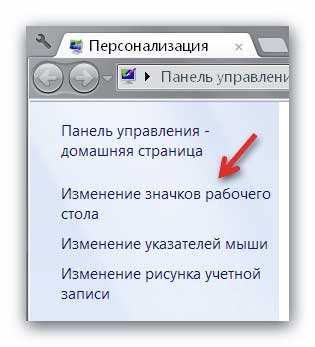
Și acolo sunt deja eliminați sau să returneze bifă în „coș“ (nu uitați să „Aplicare“) ...
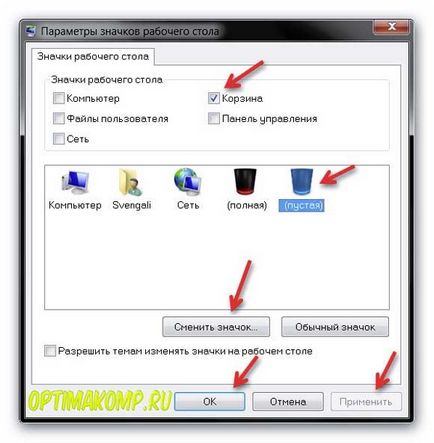
Cum se schimba pictograma Coș de reciclare de pe desktop
Nimic prea complicat, în aceeași fereastră (care este mai mare decât se arată în captura de ecran), selectați vedere al coșului (gol sau complet) și făcând clic pe „Change Icon“ indică insigna lui.

Nu uitați să „Aplicare“ pentru a culege!
O precizare! Când înlocuiți pictograma coșului, astfel încât acesta nu va mai fi actualizat automat! Acum, va fi necesar să se actualizeze se ocupă doar desktop-ul pentru a vedea coșul umplut sau gol (tasta F5 de pe tastatură).
Și dacă ați șters din greșeală ceva, cum de a restabili un fișier? Cum de a deschide coș, în cazul în care l-am eliminat? Aceste întrebări vor fi răspuns la următorul capitol al articolului ...
Cum să atașați coșul în meniul „Start“ sau bara de activități
Un pic mai complicat, dar, de asemenea, nu are nevoie de cele două studii superioare. Poke oriunde pe desktop, faceți clic dreapta și „nou“ - „Shortcut“ ...

În fereastra care apare, introduceți ...
(Puteți copia și lipi)
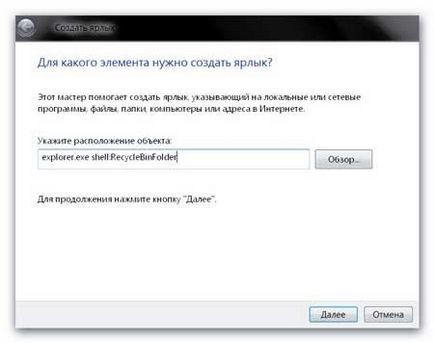
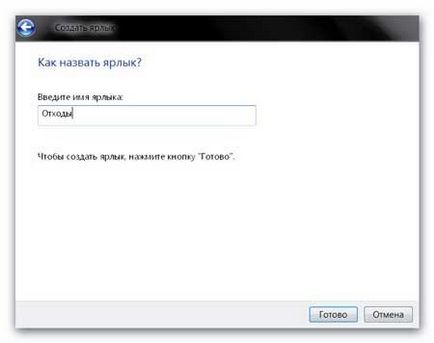
Și acum, eticheta apare pe desktop ...

Dar se pare un pic, nu în korzinski, nu? Du-te la proprietățile sale (click dreapta pe pictograma) și „Change Icon“. Din nou, specificați pictograma fișierului descărcat, de exemplu. Sau în câmpul „Căutare pentru icoane în acest fișier“ pentru a introduce sau mai bine pentru a introduce, după salvarea, această linie ...
Acum frumos! Rămâne ultimul timp tyknut în pictograma coș de gunoi clic dreapta și ...
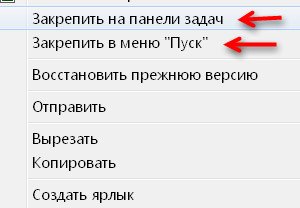
Felicitări, ne-am mutat coșul de pe bara de activități și butonul de meniu „Start“. Dar noi nu sunt acum disponibile meniu coș atât de convenabil! Din care, de altfel, a fost posibil pentru a redenumi Coșul de reciclare.
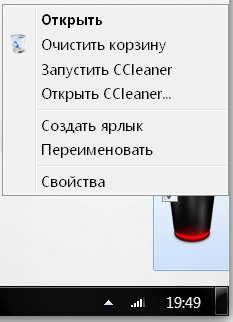
Pentru a acest meniu a fost disponibil pentru noi este necesar să glisați pictograma coș de gunoi din bara de instrumente Lansare rapidă. Nu există nici un astfel de panou? Hai să o facem.
Întoarceți bara Lansare rapidă în Windows 7
Faceți clic dreapta pe o zonă deschisă a barei de activități și selectați Toolbars comandă - Noua bară de instrumente. Înainte de aceasta, are sens pentru a elimina mai întâi meniul pop-up, selectați „Blocați bara de activități“ - aceasta avem încă nevoie.

Și punerea în funcțiune a liniei (sau lipiți reproduse mai jos) ...
% AppData% \ Microsoft \ Internet Explorer \ Lansare rapidă
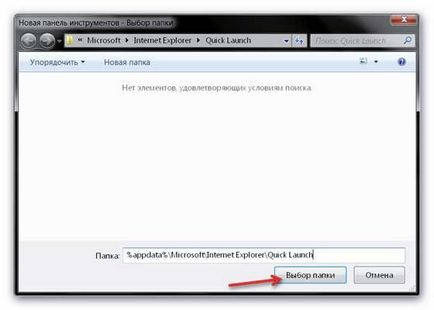
Obținem Lansare rapidă ...
Dacă vă place, trageți mouse-ul de la panoul din dreapta butonului de ore „Start“. pentru că suntem eliminate din caseta de „panoul de blocare“, în proprietățile bara de activități, amintiți-vă?
Faceți clic dreapta pe numele Quick Launch si elimina gaia (doar partea de jos) ...
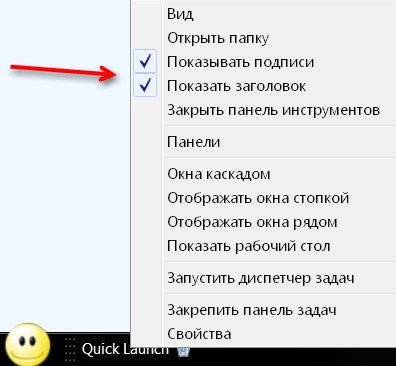
Acum suntem cu voi, și a obține un coș plin în bara de activități ...
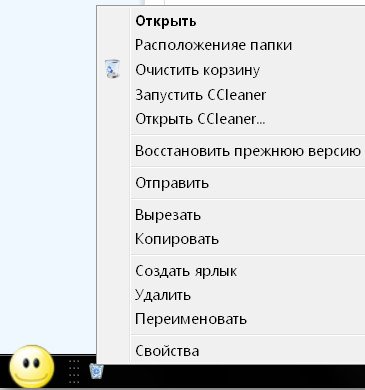
Cum să eliminați eticheta din coș
Această inscripție mă omoară în mod constant! În fiecare zi, în fiecare zi, an după an, am amintit - este BASKET. Nr dulap sau Behemoth, și CART. Dintr-o dată am uitat sau nu înțeleg imaginea? Această „preocupare“ creatorii sistemului de operare Windows este foarte trist - mă simt daunom plin sau imbitsily!?
Se pare că pentru a elimina eticheta de sub coș este ușor, trebuie doar să știi un algoritm complicat, după care căruța va arăta astfel ...
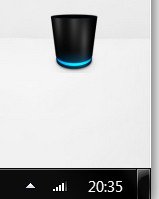
Deci, trebuie să alocați un coșuri de comenzi rapide (de exemplu, făcând clic pe ea o dată, dacă faceți clic dublu pe. Am dezactivat, și pur și simplu plasați cursorul pe pictograma pentru ao selecta) și apăsați F2 pe tastatură. Ștergeți inscripția. Fixați apăsată tasta Alt și ținându-l introduceți numărul 255. Noi apăsați Enter pe tastatură, toate inscripțiile acolo!
Un lucru foarte important! Cifra 255 trebuie introdusă în tastatura numerică din dreapta, este firesc ca atunci când NumLock!